Step 1. Click "Enrollees" icon
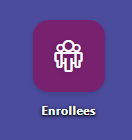
Step 2. Click Report and select Gender
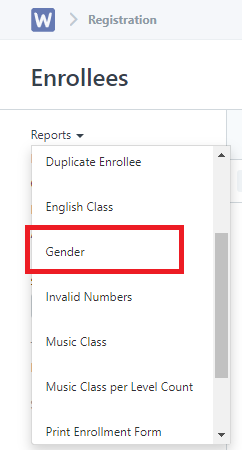
Step 3. Input the School year and Grade level
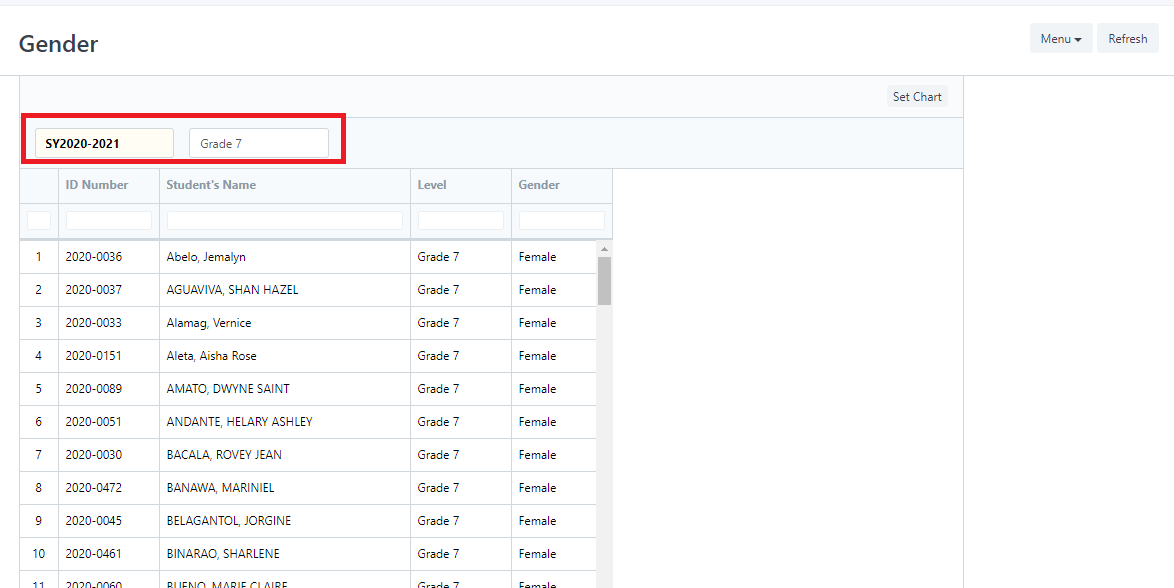
Step 4. Click Menu and Print
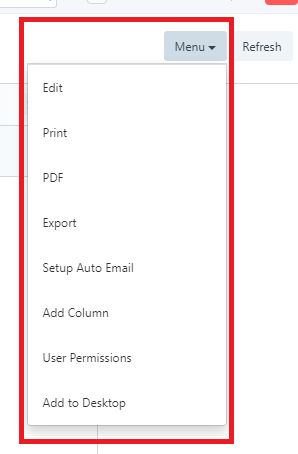
Step 1. Click "Enrollees" icon
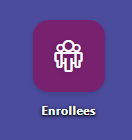
Step 2. Click Report and select Gender
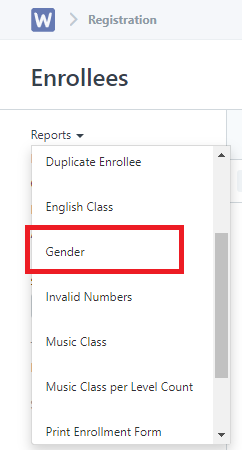
Step 3. Input the School year and Grade level
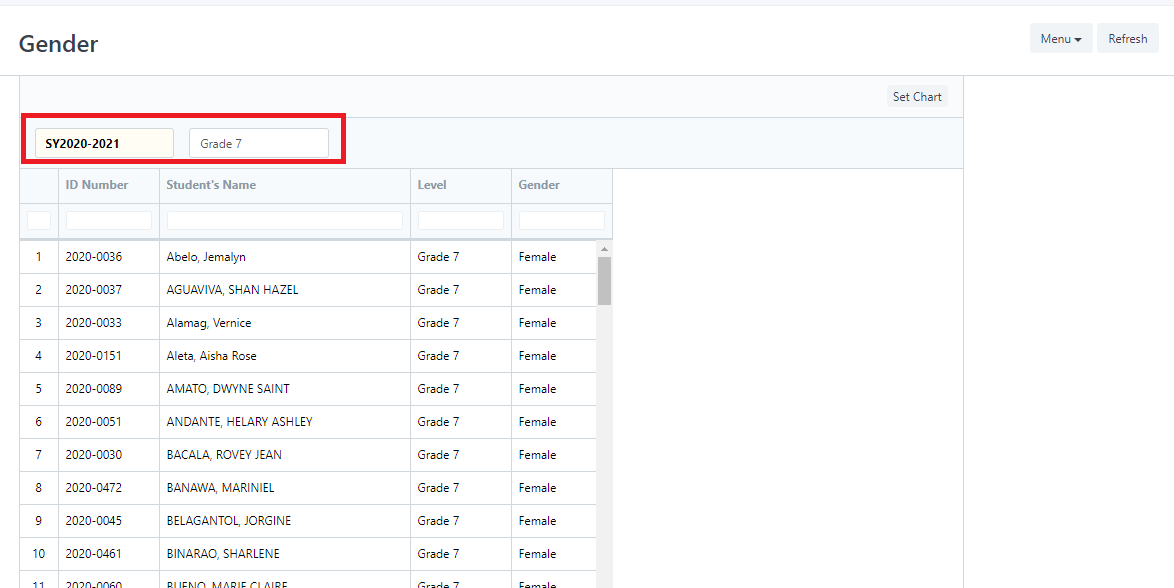
Step 4. Click Menu and Print
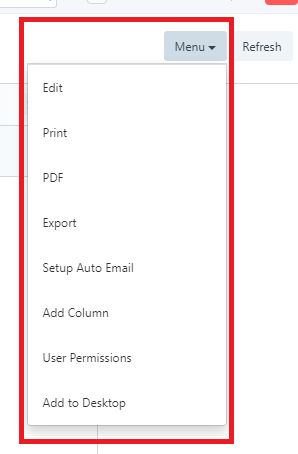
Have you any question which is not answered in this knowledge base? Contact us. We are here to help you.